カテゴリー
この記事では
- はじめに
- Googleグループにおけるデフォルトのデータ保持
- Google Vaultの保持ルールを使ってGoogleグループのデータを保護する方法
- 保持ルールとeDiscoveryホールドは、Googleグループのデータを保護する最適なバックアップソリューションなのか
Googleグループにおけるデータ保持ガイド
3 Dec 2021
読了時間:約10分
1. はじめに
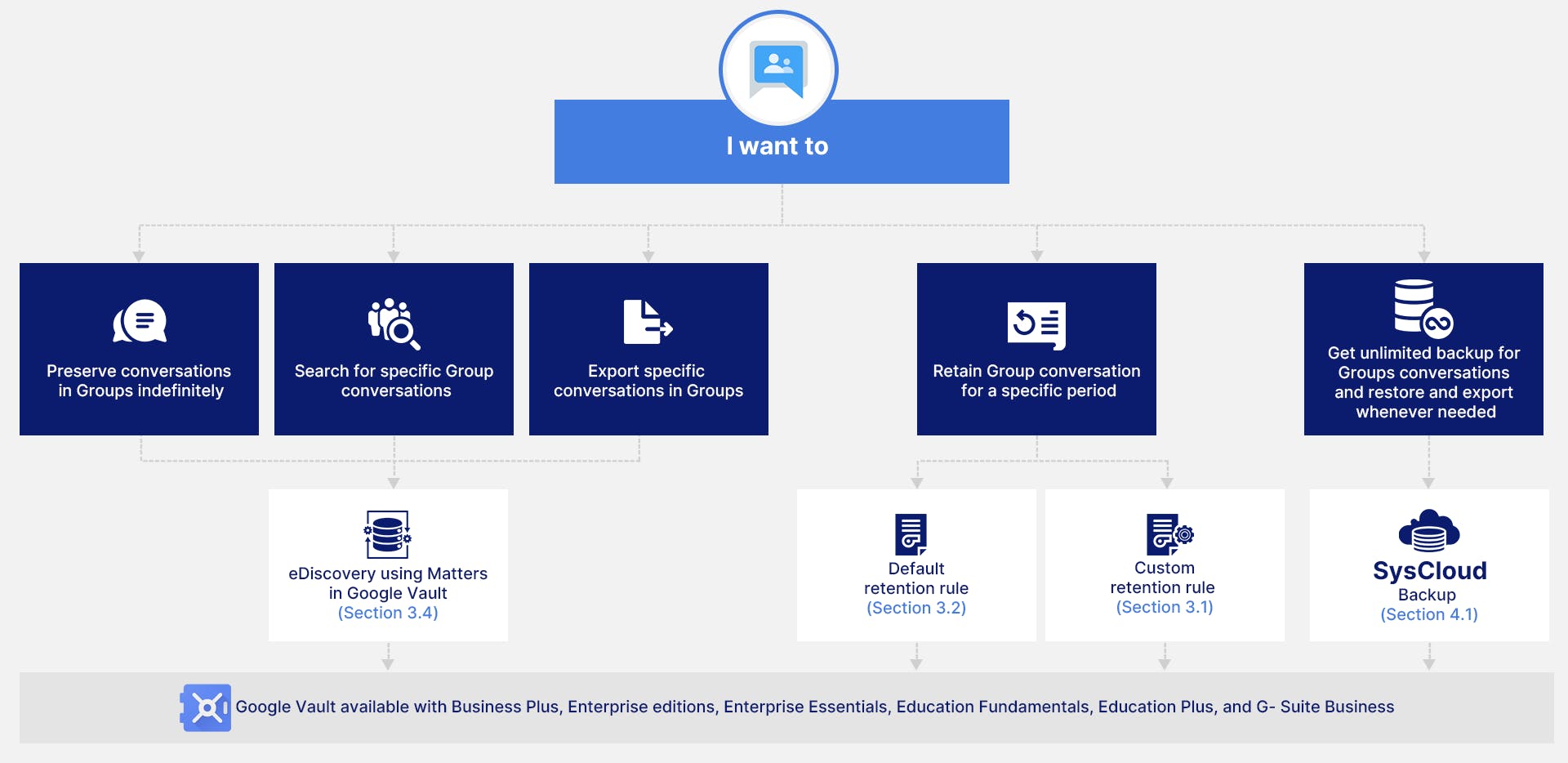
2. Googleグループにおけるデフォルトのデータ保持
- 組織データを無期限または一定期間保持します。
- 電子情報開示(eDiscovery)のために、組織データを保持、ホールド、検索、およびエクスポートします。
- 一定の期間経過後にデータを削除するための保持ルールを設定します。
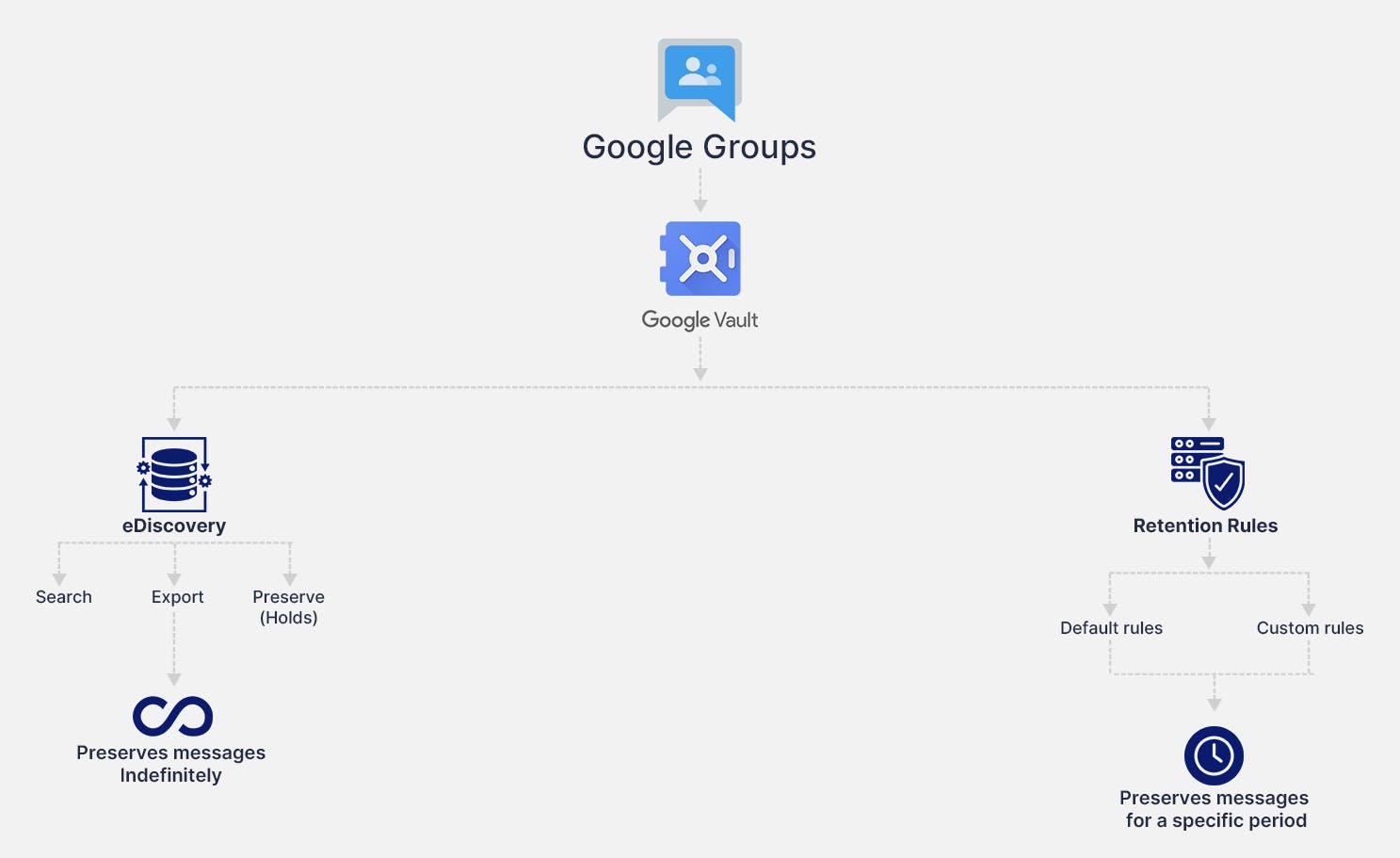
Google Vaultとは何か、Vaultのデータ保持ルール、ホールド、ライセンス要件等の詳細については、「Google Vaultの基礎知識」をご覧ください。
2.1. VaultによるGoogleグループのデータ保持の種類
- カスタム保持ルール
- デフォルトの保持ルール
注意:カスタム保持ルールが適用される場合は、デフォルトの保持ルールよりも優先されます。
VaultでGoogleグループの保持ルールを設定する前に注意すべき点
- Google VaultでGoogleグループの会話を保持、検索、またはエクスポートするためには、会話履歴を有効にしておく必要があります。
- Googleグループ内のデータ保持期間は、保持ルールを作成した日から始まるのではなく、メッセージが送信または受信された日から開始されます。
- デフォルトの保持期間が終了した際、Vaultはカスタム保持ルールによって保持されていない場合のみ、会話とグループを破棄します。
- グループ内で投稿されると同時に、メッセージや会話は、Vaultによるデータ保持、検索、およびホールドの対象となります。
- 保持ルール、ホールド、検索におけるメッセージのフィルタリングでは、グループのインデックスがメッセージごとに合計約1MBであることが目安です。
3. Google Vaultの保持ルールを使ってGoogleグループのデータを保護する方法
3.1. Google VaultでGoogleグループ用のカスタム保持ポリシーを設定します。
ステップ1:Google Vault.にログインします。
ステップ2:ダッシュボードから「保持」→「カスタムルール」→「作成」をクリックします。
ステップ3:サービスとして「グループ」を選択し、「次へ」をクリックします。
ステップ4:保持ルールを適用するグループを選択し、その後「次へ」をクリックします。
→ 組織内のすべてのグループにルールを適用する場合は、「すべてのグループ」を選択してください。→ 組織内の一つまたは複数のグループにルールを適用する場合は、「特定のグループ」を選択してください。
ステップ5:このルールの適用条件として、カスタム保持ルールによって対象となるメッセージの日付範囲や条件も選択できます。
ステップ6:メッセージを保持する期間を選択してください:
→ 組織内の一つ以上のグループにルールを適用したい場合は、「特定のグループ」を選択します。→ 一定期間経過後にメッセージを破棄するには、「保持期間」を選び、1日から36,500日までの日数を入力してください。
ステップ7:保持期間を設定した場合、保持期間終了後にメッセージに対して行う操作を選択してください。
→ 削除済みメッセージのみを消去:このオプションは、既に削除された期限切れメッセージを消去します。ユーザーは、これらにアクセスできず、保持することができません。
→ グループの会話と削除済みメッセージを消去:このオプションは、削除されていない会話にあるメッセージを含む、すべての期限切れメッセージを消去します。ユーザーが保持したいメッセージも消去される可能性があります。
注意:保持期間を設定すると、Vaultは保持ルールを作成した際に、保持期間を過ぎたファイルを直ちに削除してしまいます。適切に設定されていない場合、削除されるべきでないデータが削除される可能性があります。
ステップ8:「作成」をクリックし、設定を確認してください。
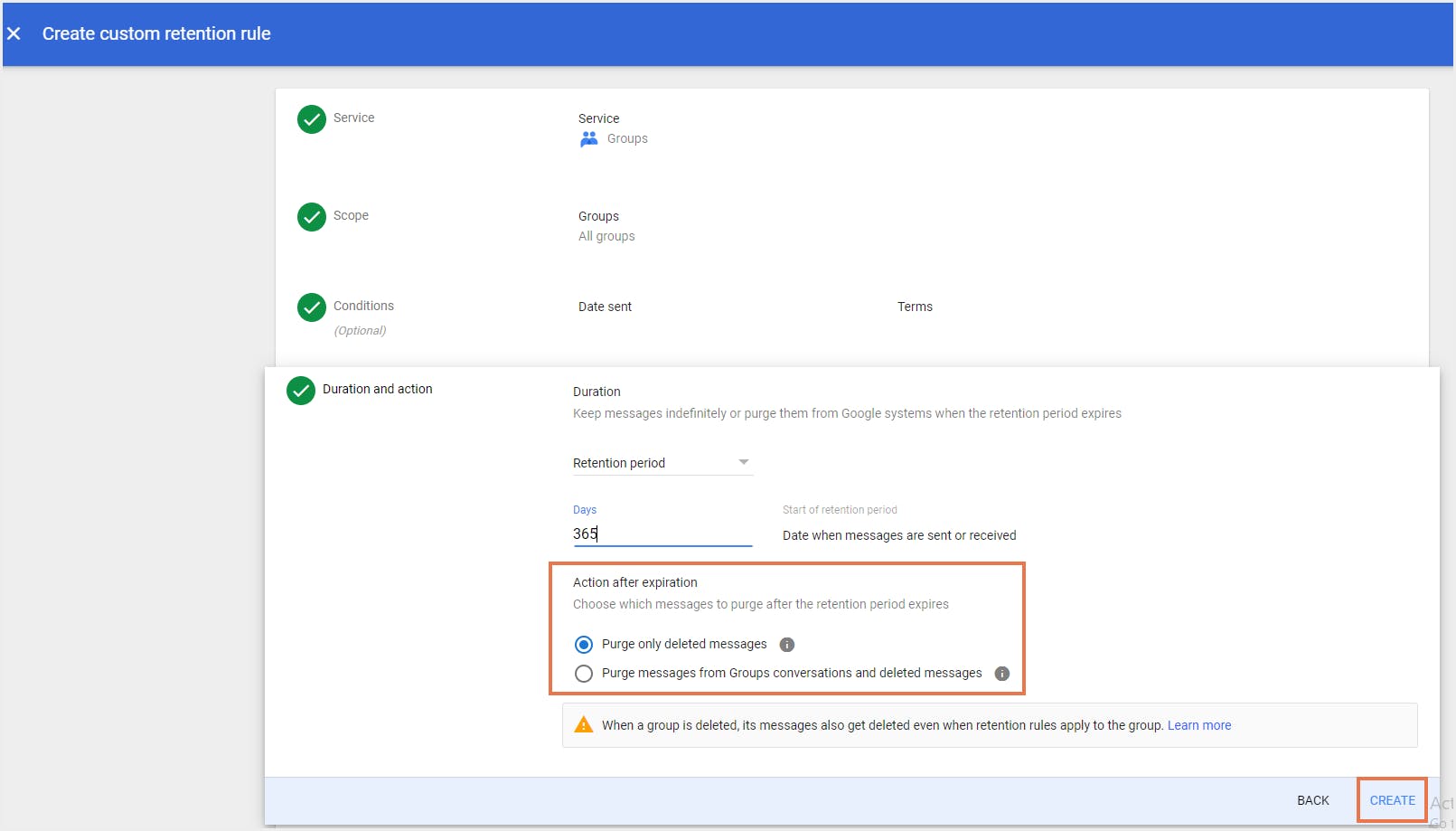
3.2. Google VaultでGoogleグループのデフォルト保持ルールを作成する
ステップ1:Google Vault.にログインします。
ステップ2:「保持」をクリックします。デフォルトルールのリストが表示されます。
ステップ3:「グループ」アイコンをクリックします。
ステップ4:メッセージを保持する期間を選択します。
ステップ5:「保存」をクリックします。
ステップ6:設定を確認し、「承諾」をクリックしてルールを保存します。
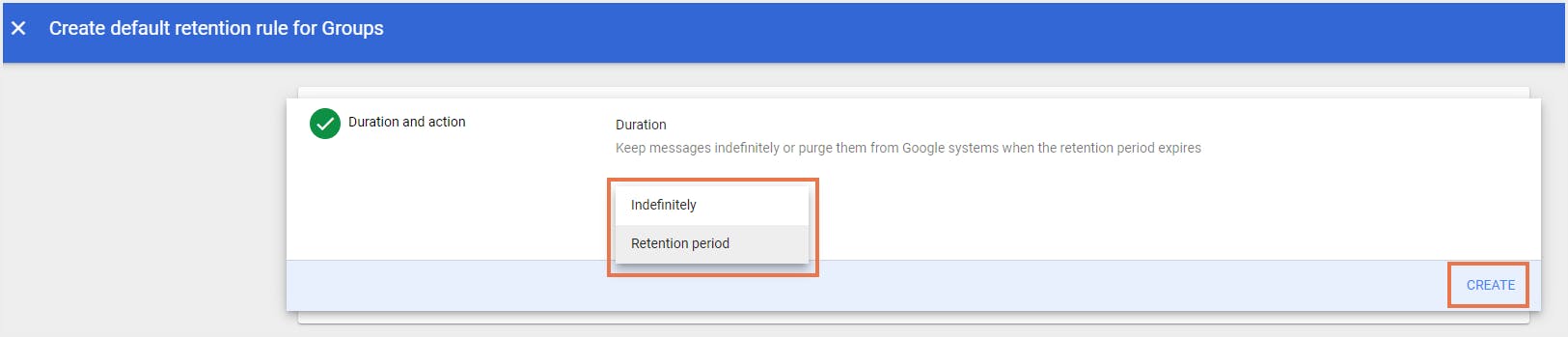
Quiz Time!
Do you use Google Vault as a backup solution for your Google Workspace?3.3. 保持ルールの対象となるグループ内の会話が削除された場合、どうなるのか?
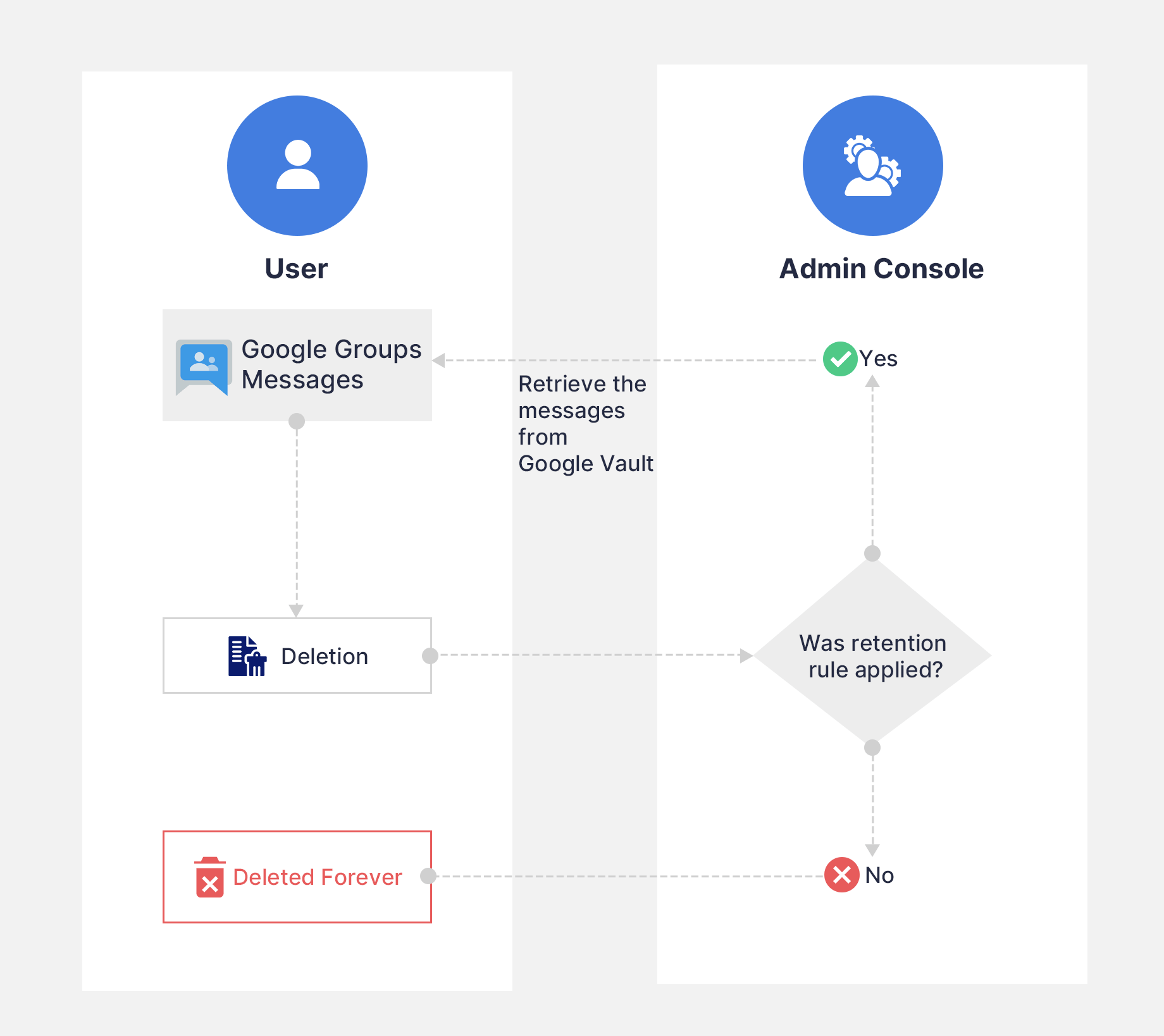
3.4. eDiscoveryを使用してGoogleグループの会話を保護する方法
注意:ホールドは保持ルールを上書きします。そのため、ホールドされたデータは保護され、通常のデータガバナンスルールのもとでは破棄されません。
3.4.1. Google VaultのeDiscoveryでGoogleグループのメッセージにホールドをかける方法
ステップ1:管理者アカウントでGoogle Vaultにサインインします。
ステップ2:「案件」をクリックします。
ステップ3:新しい案件を作成するか、既存の案件を開きます。
ステップ4:「記録保持」をクリックします。
ステップ5:「作成」をクリックします。
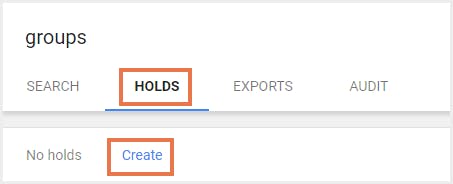
ステップ6:記録保持の名前を入力し、「サービスの選択」-「グループ」をクリックします。
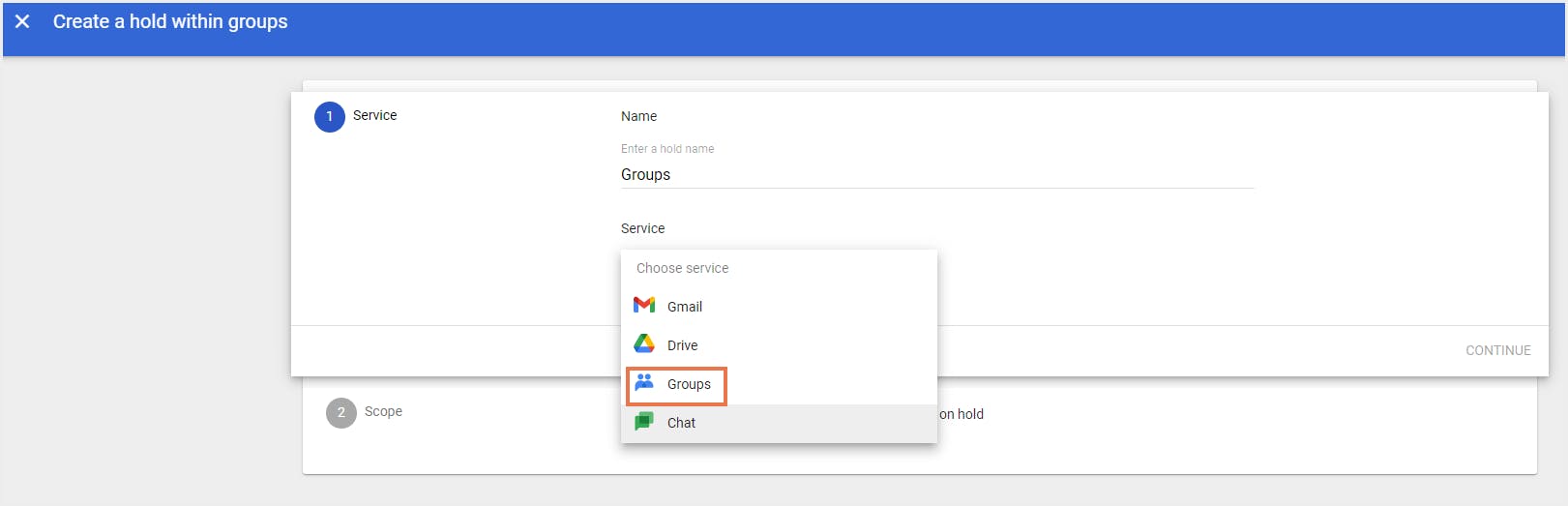
ステップ7:記録保持の適用範囲として特定のグループまたはすべてのグループを選択し、検索条件(送信日、受信日、キーワード)を追加します。
ステップ8:「作成」をクリックします。
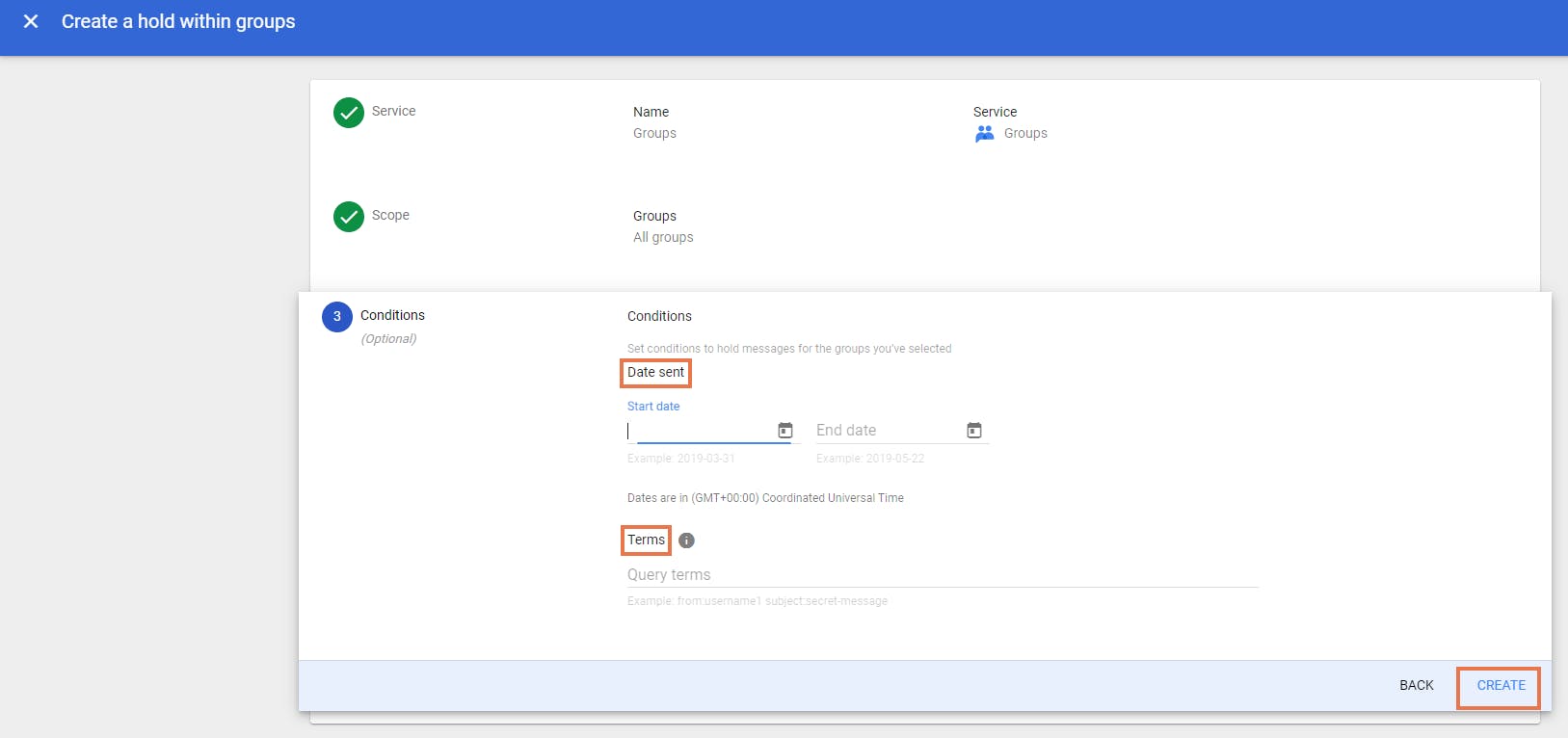
注意:管理者は、ホールドを削除することで解除することができます。
3.4.2. ホールド中のグループが削除された場合、メッセージはどうなるのか
3.4.3. ホールド中のグループメッセージが削除された場合
4. 保持ルールとeDiscoveryホールドは、Googleグループのデータを保護する最適なバックアップソリューションなのか
SysCloudのようなサードパーティのバックアップアプリケーションは、自動化されたバックアップ、ユーザー間のリストア、ワンクリックでのリストアを提供し、Googleグループのメッセージのバックアップとリストアをより簡単にします。
4.1. バックアップに関してなぜGoogle VaultよりもSysCloudが選ばれるのか
ユーザー削除:管理者がユーザーアカウントを削除すると、そのユーザーに関連するすべてのグループやメッセージは、保持ルールや訴訟ホールドの対象であっても完全に削除されます。一方で、SysCloudのバックアップは、追加費用なしで、ユーザーが削除された後もバックアップされたすべてのグループやメッセージを保持します。
復旧機能がない:保持ルールとホールドの対象となるメッセージは、Google Vaultからエクスポートのみ可能であり、復旧はできません。SysCloudは、組織がメッセージを自社のアカウントやGoogle Workspaceの別のユーザーアカウントに復旧することを可能にします。
Googleの障害:予期しないGoogleの障害により、データが数時間アクセスできない状態になることがあります。VaultはGoogleのサービスであるため、障害時にはあまり役立ちません。
関連コンテンツ
公開日:2021年12月7日
読了時間:約11分
公開日:2021年12月6日
読了時間:約6分
公開日:2021年12月6日
読了時間:約10分
公開日:2018年1月6日
読了時間:約10分
SaaS運用に役立つノウハウをお送りします。
スパムメールは送信しません。いつでも簡単に登録解除が可能です。
この記事では
- はじめに
- Googleグループにおけるデフォルトのデータ保持
- Google Vaultの保持ルールを使ってGoogleグループのデータを保護する方法
- 保持ルールとeDiscoveryホールドは、Googleグループのデータを保護する最適なバックアップソリューションなのか

